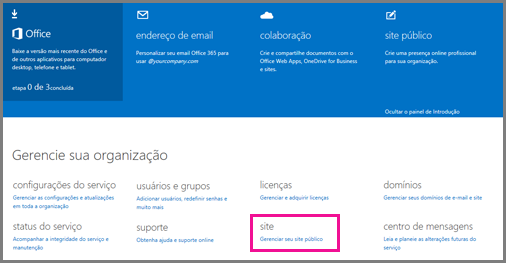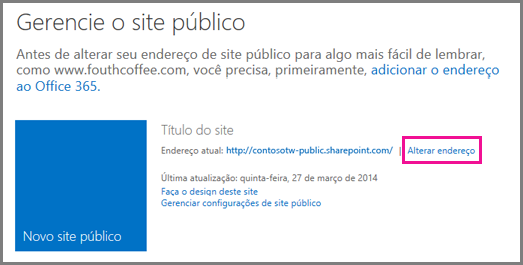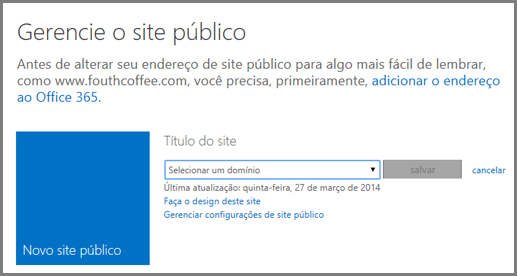Importante: Este artigo foi traduzido por um sistema de tradução automática, leia o aviso de isenção de responsabilidade. Para sua referência, veja a versão em inglês deste artigo aqui.
Observação: As informações do site público do SharePoint Online neste artigo se aplicam apenas se sua organização adquiriu o Microsoft 365 antes de 9 de março de 2015.
Seu site público Office 365 operado pela 21Vianet tem um endereço inicial que é algo parecido com www.contoso-public.sharepoint.cn, onde contoso é o nome que você escolheu ao se inscrever. Para renomeá-lo, primeiro é preciso Adicionar um domínio para Microsoft 365 e, em seguida, você pode alterar o endereço do seu site de Microsoft 365 para o nome mais amigável.
Por que renomear seu site do Microsoft 365? Para que os clientes possam acessar seu site usando um domínio familiar, que você já possui, ou um novo domínio, que você escolheu e comprou para sua empresa.
As etapas necessárias para renomear seu site dependem de duas coisas:
-
Quais Microsoft 365 plano que você está usando. As etapas neste artigo são para Office 365 Small Business que não está mais disponível para compra. Há um conjunto de etapas a serem seguidas separado se você tiver um plano diferente do Office 365.
-
Se você ou Microsoft 365 gerenciar registros DNS do seu domínio. Durante as etapas seguidas para adicionar seu domínio, você opte por ter Microsoft 365 gerenciar registros DNS do seu domínio ou continuar gerenciando o DNS registros por conta própria no seu provedor de hospedagem de DNS. Siga as etapas diferentes neste artigo, dependendo da opção que você escolheu. (Não sabe qual opção para escolher? Saiba mais sobre como Escolher onde os registros de seu domínio Office 365 são gerenciados.)
Escolha uma destas opções
Etapas para renomear seu site: quando o Office 365 gerencia os registros DNS do seu domínio
-
Se você ainda não fez isso, configurar seu domínio com o Office 365. Para começar, no painel Introdução, clique em endereço de Email, siga as etapas no assistente.
Observação: Se você já atualizou seu endereço de email para usar um domínio personalizado e você quiser usar um domínio diferente para a URL de seu site, você pode Adicionar outro domínio ao Office 365.
-
Design e configurar o seu site público, por exemplo, adicionando seu nome de empresa, logotipo e informações comerciais.
-
Na página Administrador, em Site, clique em Gerenciar seu site público.
-
Na página Gerenciar site público, ao lado do seu site, clique em Alterar endereço.
-
Na lista suspensa, escolha a URL com o nome do seu domínio, como http://www.fourthcoffee.com.
Agora, você pode acessar o site usando seu domínio personalizado, por exemplo: http://www.contoso.com/, em vez do domínio temporário Microsoft 365, por exemplo: http://www.contoso-public.sharepoint.cn/.
Etapas para renomear seu site: ao gerenciar registros DNS do seu domínio fora do Office 365
-
Design e configurar o seu site público, por exemplo, adicionando seu nome de empresa, logotipo e informações comerciais.
-
Se você ainda não fez isso, configurar seu domínio com o Office 365. Para começar, no painel Introdução, clique em endereço de Email, siga as etapas no assistente.
Observação: Se você já atualizou seu endereço de email para usar um domínio personalizado e você quiser usar um domínio diferente para a URL de seu site, você pode Adicionar outro domínio ao Office 365.
-
Na última etapa do assistente de domínios, Altere seu endereço de site, você será orientado a adicionar um registro CNAME para seu domínio em seu provedor de hospedagem de DNS. Use os seguintes valores para o registro CNAME:
-
Nome do host: use www
-
Aponta para endereço: Use nome-public.sharepoint.cn, onde nome é o nome de domínio personalizado. Por exemplo, contoso-public.sharepoint.cn.
-
TTL: use 1 hora
-
-
Espere cerca de 15 minutos e clique em Concluído, verificar.
Agora, você pode acessar o site usando seu domínio personalizado, por exemplo: http://www.contoso.com/, em vez do domínio temporário Microsoft 365, por exemplo: http://www.contoso-public.sharepoint.cn/.
Alguns pontos para lembrar
Quando você mudar seu site para usar o domínio personalizado, lembre-se do seguinte:
-
Se você deseja manter seu site público atual, hospedado fora do Microsoft 365, em vez de usar um site público que usa seu domínio em Microsoft 365, você pode. Para saber como, consulte atualizar os registros DNS para manter seu site com seu provedor de hospedagem atual.
-
Se você renomear seu site Office 365, você pode alterar o nome do site mais tarde para usar outro domínio personalizado, ou reverter para a URL original, por exemplo, contoso-public.sharepoint.cn. Veja como:
-
Se o Office 365 gerenciar seus registros de DNS, use a opção Alterar endereço para escolher um domínio diferente.
-
Se você gerencia seus registros DNS no seu provedor de hospedagem de DNS, altere o registro CNAME (conforme descrito nas etapas anteriores) para apontar para usar um nome de domínio diferente, como indo para o domínio original, como public.sharepoint.cn de contoso.
-